python tkinter 文件MD5校验工具
2015-12-09 15:30
621 查看
使用Python 2.7.10 tkinter 进行编写的“文件md5校验工具”。由于自己的水平问题,可能会存在一些错误,恳请大家指正,谢谢。
图形界面:
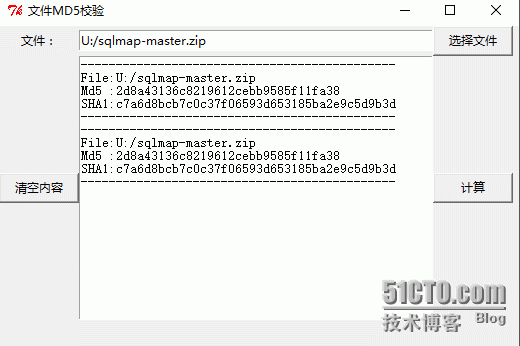
源码:
本文出自 “笃行” 博客,请务必保留此出处http://lovexm.blog.51cto.com/3567383/1721170
图形界面:
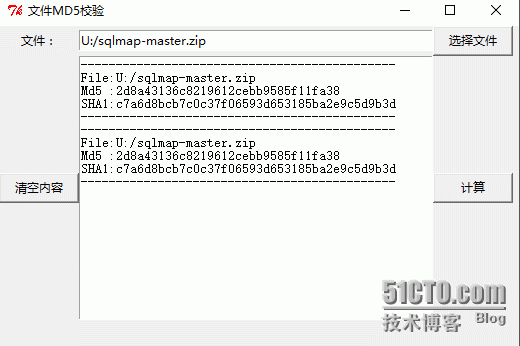
源码:
#coding: UTF-8
#python tkinter 文件MD5校验
#环境 Python 2.7.10
import Tkinter as tk
import hashlib
import os
import tkFileDialog as tkf
def view_md5(): #计算结果显示方法
v=[] #申明输出数组
try:
fmd5=md5_sum(fn) #调用文件校验方法,并返回输出结果
v.extend(['---------------------------------------------\n'])
v.extend(['File:{}\n'.format(fn)])
v.extend(['Md5 :{}\n'.format(fmd5[0])])
v.extend(['SHA1:{}\n'.format(fmd5[1])])
v.extend(['---------------------------------------------\n'])
except Exception:
v.extend(['---------------------------------------------\n'])
v.extend(['文件选择错误!\n'])
v.extend(['文件不存在!\n'])
v.extend(['请重新选择!\n'])
v.extend(['---------------------------------------------\n'])
#将结果逐行插入文本框内
t1.insert(tk.INSERT,v[0])
t1.insert(tk.INSERT,v[1])
t1.insert(tk.INSERT,v[2])
t1.insert(tk.INSERT,v[3])
t1.insert(tk.INSERT,v[4])
def get_file(): #获取文件名和文件绝对路径方法
global fn #定义全局变量用于存文件路径和文件名
d_pwd=os.getcwd() #获取当前目录位置
fn = tkf.askopenfilename(initialdir = d_pwd)#设置目录打开初始位置
e1.delete(tk.END) #清空存储文件位置输入框
e1.insert(0,fn) #将填入的文件输入到输入框
def cl_text(): #清空文本框内容方法
t1.delete(0.0,tk.END)
def md5_sum(filename): #文件校验值计算方法
fd=open(filename,"rb") #打开文件
fd.seek(0) #将文件打操作标记移到offset的位置
line=fd.readline() #读取文件第一行进入line
#md5校验值计算
md5=hashlib.md5()
md5.update(line)
#SHA1校验值计算
sha1=hashlib.sha1()
sha1.update(line)
while line: #循环读取文件
line=fd.readline()
md5.update(line)
sha1.update(line)
fmd5=md5.hexdigest() #生成文件MD5校验值
fsha1=sha1.hexdigest()#生成文件SHA1校验值
fsum=[fmd5,fsha1]
fd.close()
return fsum
if __name__ == "__main__":
master = tk.Tk()
master.title("文件MD5校验") #标题
# 300x300代表了初始化时主窗口的大小,200,200代表了初始化时窗口所在的位置
master.geometry('520x320+200+200')
#创建1个文件标签,并以Grid方式布局。
tk.Label(master, text="文件:",width=10).grid(row=0,column=0)
#创建1个文件输出输入框,并以Grid方式布局。
e1 = tk.Entry(master,width=50,state = 'normal')
e1.grid(row=0, column=1)
#创建1个文本输出框,并以Grid方式布局。
t1=tk.Text(master,width=50,height=20)
t1.grid(row=1, column=1)
#创建“计算”、“选择文件”、“清空内容”3个按钮,并以Grid方式布局。
b1=tk.Button(master,text = '计算',width=10,command = view_md5)
b1.grid(row=1,column=3,rowspan=1)
b2=tk.Button(master,text = '选择文件',width=10,command = get_file)
b2.grid(row=0,column=3,rowspan=1)
b3=tk.Button(master,text = '清空内容',width=10,command = cl_text)
b3.grid(row=1,column=0,rowspan=1)
tk.mainloop()本文出自 “笃行” 博客,请务必保留此出处http://lovexm.blog.51cto.com/3567383/1721170
相关文章推荐
- 在Python中新建一个instance有几种办法?
- [python基础]关于包,类,模块的那些事儿
- Python爬取返利网(今日值得买)数据
- python中的全局变量
- python基础教程共60课-第14课字符串格式化
- python中文翻译资料
- 十分钟搭建Windows版Python开发环境(Eclipse+PyDev)
- Python读写文件
- Python模块——bisect
- python基础教程共60课-第13课字符串
- 零基础入门学习Python(5):列表
- Python程序员常犯的10个错误
- Python异常
- python类的继承与多态
- Python:一句话的优雅
- python基础教程共60课-第12课for循环
- Python 程序员经常犯的 10 个错误
- python 学习笔记二之sklearn 库
- python-property、docstring--笔记
- 使用Python实现简单购物车
